ปิดการใช้งานหน้ายินดีต้อนรับใน Windows 10 (ประสบการณ์การต้อนรับ)
ในบทความล่าสุดของเรา เราได้กล่าวถึงหน้าต้อนรับใหม่ที่ปรากฏใน Windows 10 เมื่อคุณสร้างบัญชีใหม่และลงชื่อเข้าใช้ด้วยบัญชีนั้นเป็นครั้งแรก วิธีปิดการใช้งานหน้ายินดีต้อนรับใน Windows 10
โฆษณา

หากคุณไม่พอใจที่ได้เห็นหรือหากคุณต้องการปรับใช้ Windows 10 บนพีซีหลายร้อยหรือหลายพันเครื่องโดยไม่ต้องใช้ เห็นหน้ายินดีต้อนรับ, เป็นไปได้ที่จะปิดการใช้งานใน Windows 10 เมื่อคุณปิดใช้งาน คุณจะไม่เห็น Welcome Experience อีกต่อไป
วิธีปิดการใช้งานหน้าต้อนรับใน Windows 10ให้ทำดังต่อไปนี้
เปิด การตั้งค่า และไปที่ระบบ - การแจ้งเตือนและการดำเนินการ

ในส่วนการแจ้งเตือน ให้ปิดตัวเลือก "แสดงประสบการณ์ต้อนรับของ Windows หลังจากอัปเดต และบางครั้งเมื่อฉันลงชื่อเข้าใช้เพื่อเน้นว่ามีอะไรใหม่และแนะนำ"
คุณทำเสร็จแล้ว!
หน้าต้อนรับส่งเสริมผลิตภัณฑ์ Microsoft จำนวนหนึ่งภายในเบราว์เซอร์ Edge เมื่อเวลาผ่านไป อาจมีการเปลี่ยนแปลงเพื่อโฆษณาผลิตภัณฑ์เพิ่มเติม ดูเหมือนหน้าเริ่มต้นปกติของ Edge แต่มีแบนเนอร์สีน้ำเงินขนาดใหญ่เพิ่มเติม
หน้ายินดีต้อนรับ (ประสบการณ์การต้อนรับ) สามารถปิดใช้งานได้ด้วยการปรับแต่งรีจิสทรี แต่เนื่องจากข้อบกพร่อง มันยังทำงานไม่ถูกต้องใน Windows 10 build 15019 ซึ่งเป็นรุ่นล่าสุด ณ วันที่ 31 มกราคม 2017
เมื่อคุณสลับตัวเลือกที่กล่าวถึงข้างต้น แอปการตั้งค่ากำลังเขียนค่า DWORD ภายใต้คีย์ต่อไปนี้:
HKEY_CURRENT_USER\SOFTWARE\Microsoft\Windows\CurrentVersion\ContentDeliveryManager
เปิด แอพ Registry Editor และ ไปที่ กุญแจที่กล่าวถึงข้างต้น
ที่นี่ สร้างค่า DWORD 32 บิตใหม่และตั้งชื่อว่า SubscribedContent-310093เปิดใช้งานแล้ว. ตั้งค่าข้อมูลเป็น 0 เพื่อปิดใช้งานคุณลักษณะ Welcome Experience ข้อมูลค่า 1 จะเปิดใช้งาน หากคุณมีค่านี้อยู่แล้วก็แก้ไขมัน
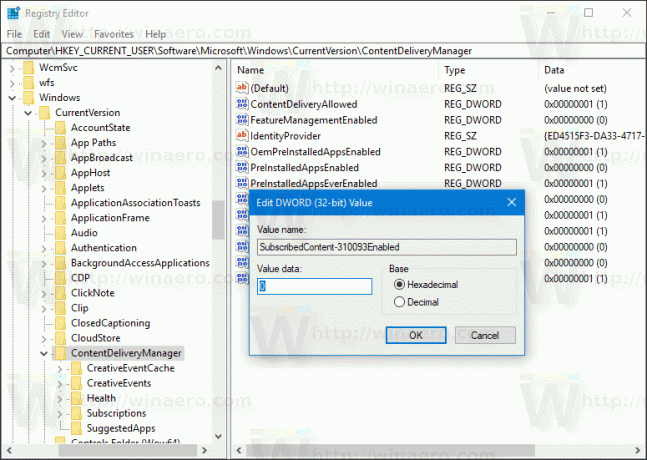
หมายเหตุ: แม้ว่าคุณจะเป็น ใช้งาน Windows รุ่น 64 บิตคุณยังต้องสร้างค่า DWORD 32 บิต
ออกจากระบบ Windows 10 บัญชีเพื่อใช้การเปลี่ยนแปลงที่ทำโดย tweak นี้
แค่นั้นแหละ.

